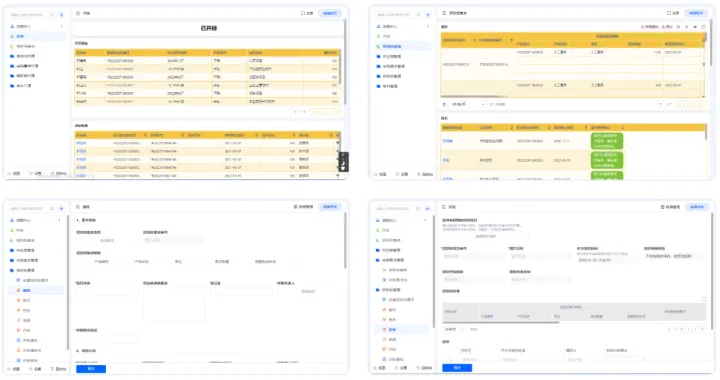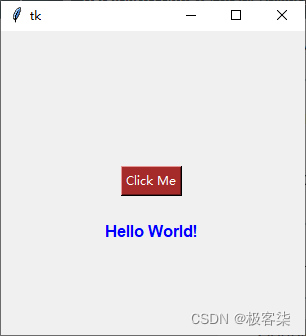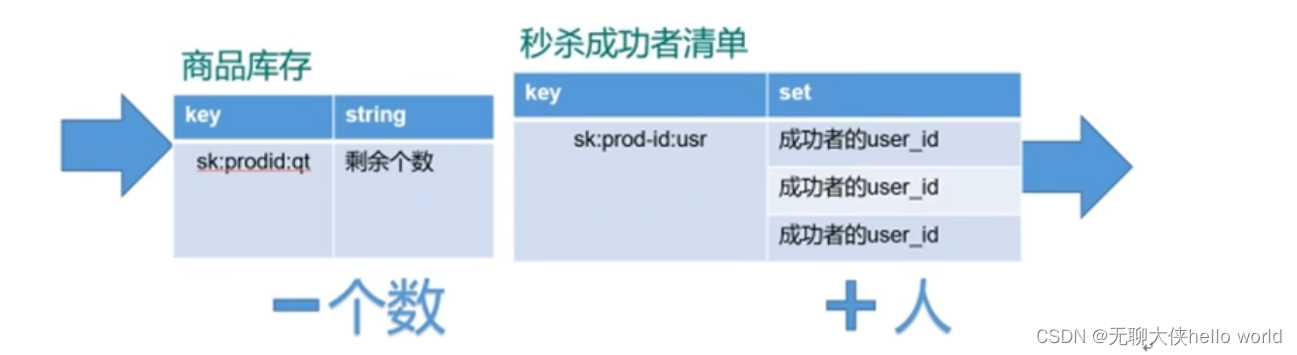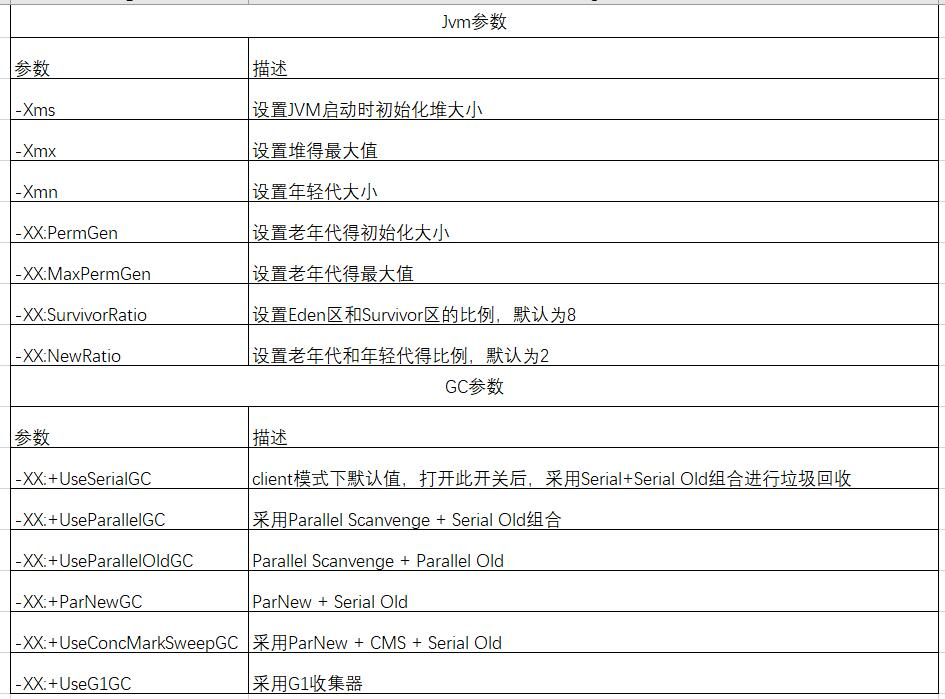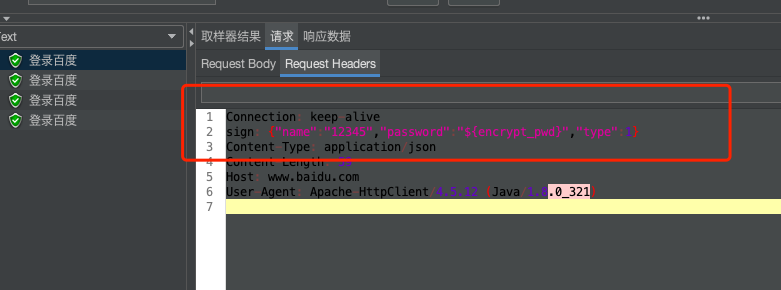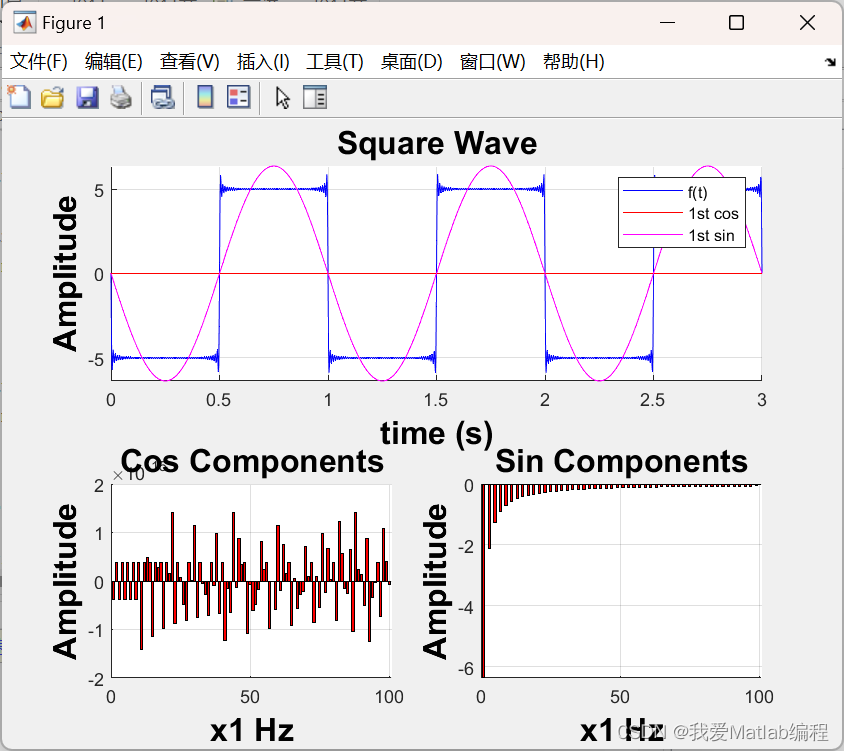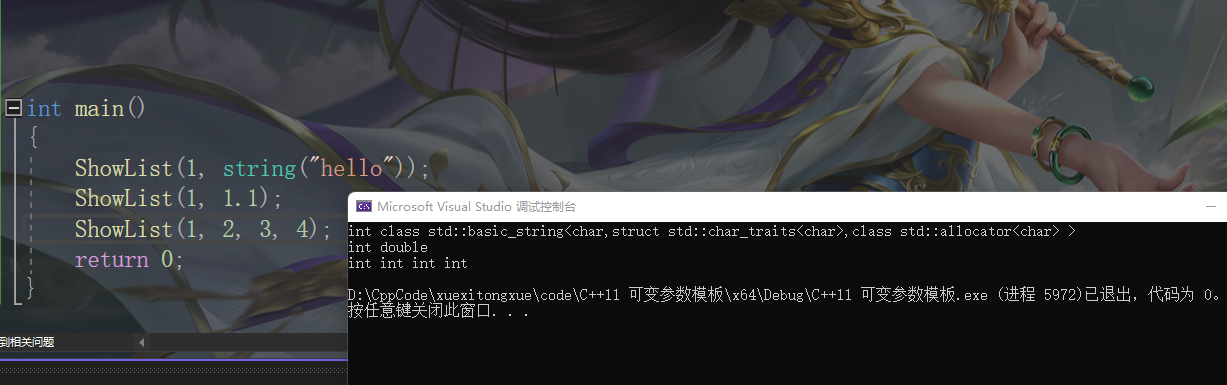目录
- 1、Linux目录结构
- 1.1 FHS标准
- 1.2 目录路径
- 2、Linux文件的基本操作
- 2.1 新建
- 2.2 复制
- 2.3 删除
- 2.4 移动文件与文件重命名
- 2.5 查看文件
- 2.6 查看文件类型
- 2.7 编辑文件
1、Linux目录结构
Linux的目录结构和Windows的目录结构在实现上是完全不同的
Windows以存储介质为主,以c盘D盘。。来分区实现文件管理,之后才是目录。
unix/linux相反,他们以目录为主
1.1 FHS标准
FHS标准用来规定大部分的目录结构。它定义了两层规范:
第一层:/下面的各个目录应该要放什么文件数据。例如/etc应该放置设置文件。/bin和/sbin应该放置可执行文件等等
第二层:针对/usr及/var这两目录的子目录来说,/var/log放置系统日志文件,/usr/share放置共享数据等
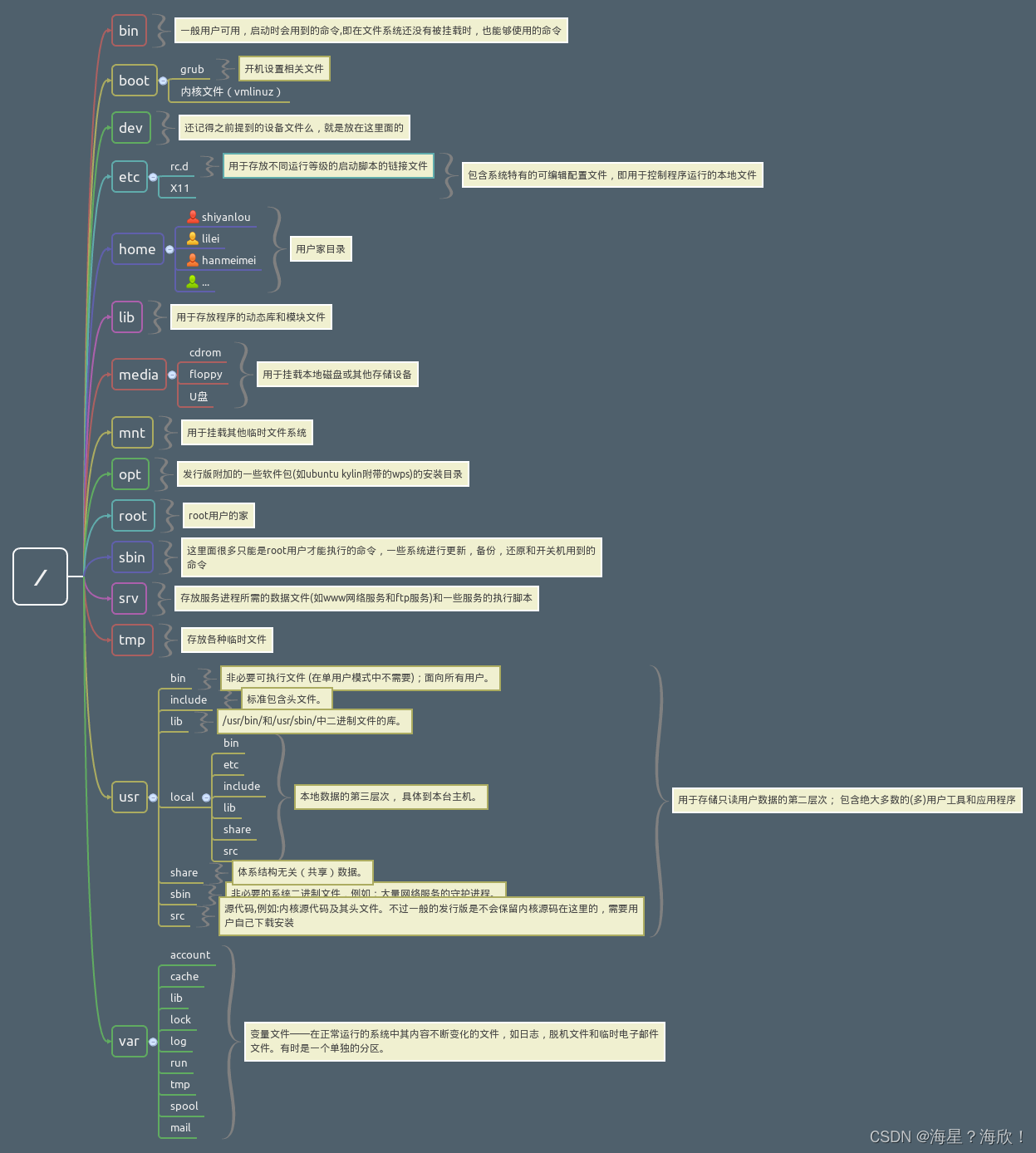
同时FHS处于不断更新中,根据使用频繁与否,将目录定义为四种交互作用的形态:
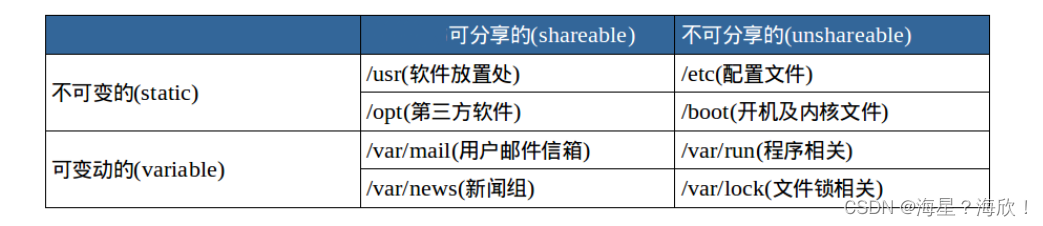
1.2 目录路径
pwd--获取当前路径
绝对路径
以根/目录为起点的完整路径。例如:/usr/local 指根目录下usr目录下的local
相对路径
以当前路径“.”为起点,目标目录为终点。上一级目录需要使用…
例如你当前在/home/shiyanlou,则跟目录应该为…/…/
案例:我们从/home/shiyanlou出发,两种路径到/usr/local /bin:
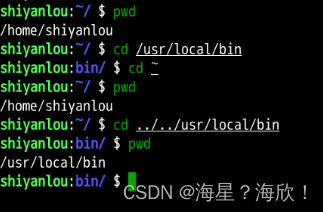
2、Linux文件的基本操作
2.1 新建
touch命令创建空白文件
touch 文件名 – 创建一个指定名的空白文件,不会覆盖已有同名文件
cd ~ #切换回shiyanlou的home目录
touch test #创建空白文件test
mkdir命令创建空目录
都是在当前路径下创建的
mkdir mydir #创建了一个空目录mydir
创建多级目录:–使用-p
mkdir -p father/son/grandson
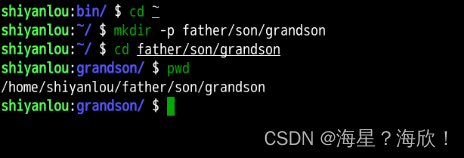
注意:当存在一个同名文件时,再mkdir创建一个同名文件夹时会报错–一切皆文件

当存在一个同名文件夹时,再touch创建一个同名文件时,会更改该文件夹的时间戳
2.2 复制
cp命令复制一个文件到指定目录
cp --copy
例如将创建的test文件复制到/home/shiyanlou/father/son/grandson目录中:
cp test father/son/grandson
cp -r复制目录
cd /home/shiyanlou
mkdir family
cp -r father family
2.3 删除
rm命令删除文件
rm test ##删除test文件
rm -f test #强制删除文件,不会出现提示信息
rm -r命令删除目录
rm -r family
2.4 移动文件与文件重命名
mv移动文件
格式: mv 源目录文件 目的目录
案例:奖文件file1移动到目录documents中
mkdir Documents #创建目录
touch files #创建文件
mv files Documents #移动
cd Documents #进入目录
ls #查看目录
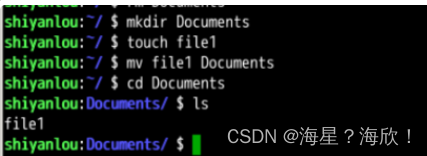
mv命令重命名文件
格式: mv 旧的文件名 新的文件名
案例:将文件file1 重命名为myfile
mv file1 myfile
rename命令批量重命名
需要用到正则表达式
cd /home/shiyanlou/
#使用通配符创建5个文件
touch file{1..5}.txt
#批量将这5个.txt结尾的文件重命名为以.c为后缀
rename 's/\.txt/\.c/' *.txt
#批量将文件名改为大写
rename 'y/a-z/A-Z/' *.c
2.5 查看文件
cat,tac,nl命令查看文件
cat 文件名–打印文件内容输出,正序输出
tac --打印文件内容输出,倒序输出
nl 文件名 --添加行号并打印
cat -n 文件名 --添加行号打印出来
more和less命名分页查看文件
head和tail命名查看前几行和尾几行
tail 文件名 ---查看文件尾10行
tail -n 1 文件名 ---查看最后一行
2.6 查看文件类型
file命令查看文件类型
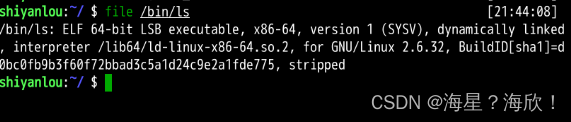
ls是一个可执行文件,64位平台,使用了动态链接文件
2.7 编辑文件
vim编辑器的使用见另一篇文章